Сітна система Wi-Fi Mercusys Halo H50G AC1900 Огляд та налаштування
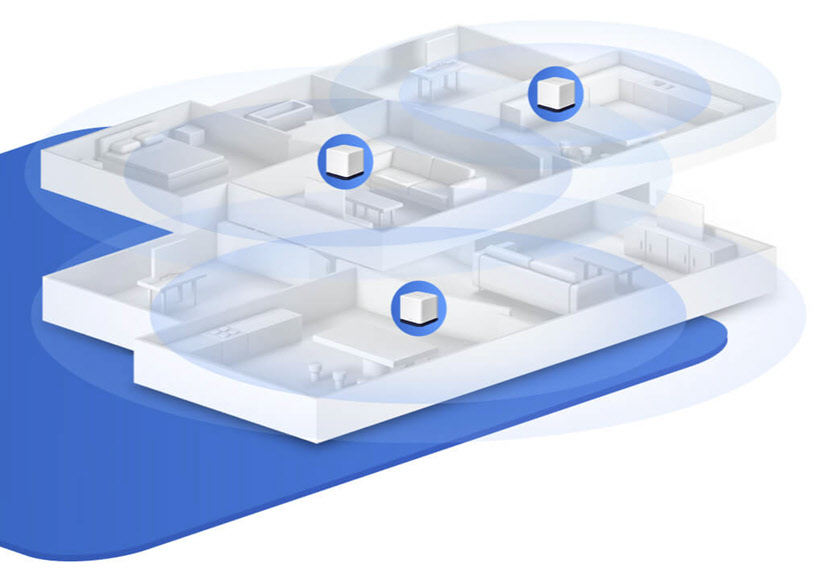
- 3482
- 610
- Leroy Luettgen
Mesh Wi-Fi Mercusys Halo H50G AC1900: огляд та налаштування
Mercusys Halo H50G-це домашня сітка Wi-Fi системи AC1900 від Mercusys, яка чудово підходить для встановлення у великих квартирах або будинках, і дозволяє вирішити проблеми з покриттям мережі Wi-Fi мережі. У першій частині цієї статті ми детальніше знайдемося з цією сітчастою системою Wi-Fi, а у другій частині ми підключимо її та налаштуємо. Якщо ви думаєте про придбання такого рішення, але не впевнені, чи зможете ви встановити та налаштувати все самостійно - не хвилюйтеся. Просто подивіться мої вказівки, і ви досягнете успіху. Але з мого власного досвіду я можу сказати, що такі рішення налаштовані дуже швидко і просто. Там все інтуїтивно зрозуміло, і програма на телефоні використовується для налаштування, де є інструкції кроків -кроку.
Сітні системи Wi-Fi не можна називати новими пристроями. Вони вже давно на ринку. Кожна компанія має цілі лінії цих пристроїв. Для Mercusys це також не перша сітка Wi-Fi системи, але це перша система цієї компанії, яка підтримувала конфігурацію та управління за допомогою програми. Давайте подивимось, як там все реалізовано.
Огляд Mercusys Halo H50G
Думаю, вам потрібно почати з ціни. Особисто вона мене дуже приємно здивувала - близько 100 доларів за набір трьох модулів. Чесно кажучи, це ціна звичайного маршрутизатора Wi-Fi, і тут у нас є ціла сітка Wi-Fi, з якою, з точки зору покриття мережі Wi-Fi, жоден маршрутизатор не може порівнювати. І якщо ви враховуєте варіант маршрутизатора + декількох підсилювачів, це вийде набагато більше. І схема, якщо чесно, так -так. Особливо, якщо маршрутизатор та підсилювачі без підтримки технології сітки. Організувати мережу Wi-Fi у великому модемі/квартирі (або зі складним макетом) найкращого рішення з точки зору ціни/зручності/функціональності, ніж системи Mesh.
Покриття мережі Wi-Fi та безшовне роумінг
Mercusys Halo H50G складається з трьох модулів (3 упаковки). Якщо я правильно зрозумів, то буде лише такий варіант, тобто набір одного або двох модулів не буде. Ці три модулі забезпечують мережеве покриття Wi-Fi до 550 м². Навіть для великої квартири чи будинку цього рішення буде достатньо. В середньому розміром вдома/квартири, це з маржею. Значно, залежить від макета, розташування модулів, стін, перешкод тощо. D. Я думаю, що навіть у дворі буде стабільний мережевий сигнал Wi-Fi (через стіни). На вулиці ці модулі не можна встановити.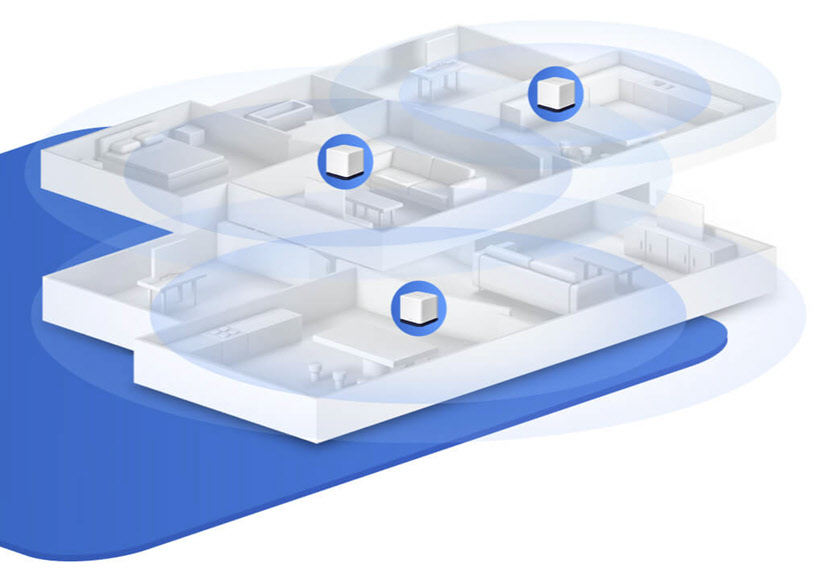
Після налаштування (асоціації в одну мережу) всі три модулі Halo H50G створюють одну безшовну мережу Wi-Fi з одним іменем та паролем. І в процесі переміщення по будинку, коли пристрій перемикається між модулями, з'єднання не порушується. Стабільний зв’язок у всьому будинку. Це одна з найважливіших переваг Mercusys Halo H50G та сітчастих систем загалом. Існує підтримка технології формування променів, яка контролює силу сигналу і спрямовує її на клієнта. У кожному з модулів встановлено шість підсилювачів/сигнальних приймачів. Що стосується з'єднання модулів Halo H50G між собою, система весь час аналізує схему з'єднання модулів та вибирає найкращий варіант з'єднання. Існує також можливість підключення модулів не за допомогою Wi-Fi, а використання мережевого кабелю. Що додатково збільшує швидкість та стабільну мережу.
Згідно з моїми спостереженнями, я можу сказати, що область, що охоплюється одним модулем Halo Halo Halo Halo Halo Halo, значно більша, ніж у звичайного маршрутизатора. Я нещодавно перевіряю всі маршрутизатори в одному місці, і останні маршрутизатори, які були в моєму огляді за тих самих умов, видавали слабший сигнал мережі Wi-Fi. Мене це дуже здивувало.
Мережа Wi-Fi
Це стандартна система AC1900. Тобто за підтримки Wi-Fi 5 (802.11ac) і, відповідно, діапазон 5 ГГц. Треба одразу сказати, що існує функція Smart Connect, яка поєднує мережі в діапазоні 2.4 ГГц і 5 ГГц в одну мережу. Це дозволяє пристроям автоматично підключатися до мережі, яка забезпечує найшвидше та найбільш стійке з'єднання. Це дуже зручно, вам не потрібно думати, до якої мережі для підключення пристрою та перемикання між сітками вручну.
Підтримка швидкості для Wi-Fi до 1900 Мбіт/с. До 1300 Мбіт / с у межах 5 ГГц і до 600 Мбіт / с у діапазоні 2.4 ГГц. Mercusys Halo H50G підтримує технологію MU-MIMO і знає, як обмінюватися інформацією з пристроями в 6 потоках, що забезпечує більшу допомогу. Як запевняє виробник, більше 100 пристроїв може бути підключено до системи з трьох модулів.
Мережа уряду
Що мене найбільше здивувало в Mercusys Halo H50G - це три порти Ethernet на кожному модулі! І всі три гігабіт, підтримуйте швидкість до 1000 Мбіт / с. З функцією автоматичного визначення WAN/LAN. Будь -який порт будь -якого модуля може використовуватися як WAN (для підключення до Інтернету). Це моя перша сітка Wi-Fi з трьома портами. І, можливо, вона єдина на ринку, не перевірила. Але до цього я не бачив таких систем.
Інші можливості
Halo H50G має все, що необхідно для створення домашньої мережі Wi-Fi. Включаючи такі функції:
- Налаштування та управління через додаток "Mercusys" на Android або iOS.
- Гостьова мережа Wi-Fi.
- Батьківський контроль.
- Управління підключеними пристроями (стан перегляду, встановлення пріоритету, блокування).
- Wi-Fi Network Reports.
- Пріоритетність трафіку.
- Два режими роботи: маршрутизатор та точка доступу (можуть використовуватися при підключенні через модем або інший маршрутизатор).
Уривок, зовнішній вигляд, фото

Обладнання таке: три модулі Halo H50G, три адаптери живлення, один мережевий кабель, інструкції.

Самі кубики (модулі) виготовлені з білого матового пластику. Нижче чорного пластику. Стиль - це мінімалізм. Виглядати простим і сучасним. Усі три модулі точно однакові.

Логотип компанії розташований зверху, і один світлодіодний індикатор попереду.

На задній панелі кожного модуля розташований роз'єм для підключення адаптера потужності, трьох портів Ethernet (WAN/LAN) та кнопка скидання.

Внизу є невеликі пластикові ніжки, отвори для охолодження дошки та наклейка з заводською інформацією.

Це три "кубики".

Модулів достатньо компактних. Вони виглядають красиво. Я думаю, що вони підходять для будь -якого інтер'єру.
Встановлення Mercusys Halo H50G
- Встановіть додаток "Mercusys" на телефон. На Android ми ставимо з Google Play та на iOS з App Store. Можна знайти за допомогою пошуку або сканувати QR -код на полі від Mercusys Halo H50G.
- Відкрийте програму (на iPhone ми дозволяємо доступ до локальної мережі) та створюємо обліковий запис. Клацніть на "Реєстрацію", введіть пошту, пароль двічі та зареєструйте обліковий запис ID Mercusysys. На жаль, без цього,. Після реєстрації та підтвердження поштою ми вводимо ваш рахунок.

- Потім ми підключаємо модуль "Основний", до якого буде підключений Інтернет. Для цього підключіть адаптер живлення до модуля і включіть його в розетку. І в одному з трьох портів Ethernet ми підключаємо Інтернет. Ви можете підключити кабель безпосередньо з постачальника або через модем/інший маршрутизатор.

- Індикатор на модулі спочатку моргне жовтим, а потім синім. Після цього перейдіть до налаштувань Wi-Fi по телефону та підключіться до відкритої мережі Wi-Fi, яка транслюється ореоновим модулем.

- Відкрийте додаток Mercusys та натисніть кнопку "запустити". На екрані "Що нам потрібно" натисніть "Далі". На наступному кроці, якщо у вас є з'єднання безпосередньо, а не через модем, натисніть на "Я не маю модемів". Якщо є модем, просто "далі".

- Потім ще три кроки: інструкції з підключення, індикатори та підключення модуля ореолу до Wi-Fi Wi-Fi.
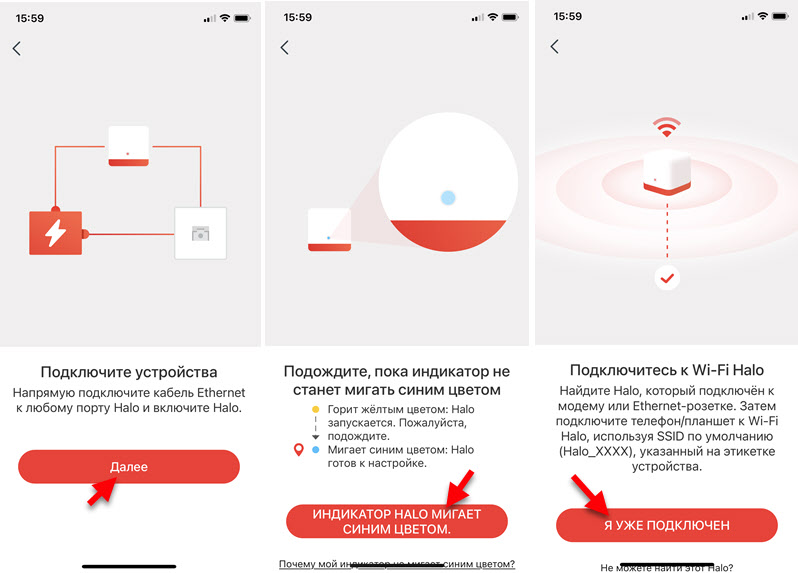
- Після пошуку та підключення до модуля потрібно вибрати місце встановлення. Тоді дуже важливий крок - Налаштування підключення до Інтернету. Вам потрібно вибрати тип з'єднання, який використовує ваш постачальник. Наприклад, якщо це PPPOE, вам потрібно буде призначити вхід та пароль. Все залежить від вашого постачальника. Перегляньте всі ці параметри у договорі або зв’яжіться з постачальником.
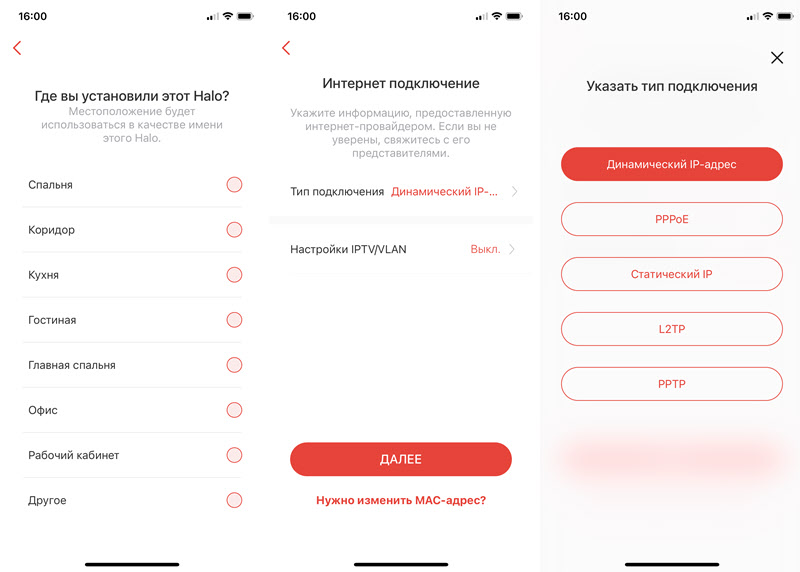
- Після успішної перевірки підключення до Інтернету потрібно встановити ім’я Wi-Fi Network та встановити пароль. Це параметри мережі, які створить сітчасту систему Wi-Fi Mercusys Halo H50G.

- У той час як система зберігає налаштування та параметри Wi-Fi, перейдіть до налаштувань Wi-Fi на своєму телефоні та повторно приєднайте до мережі Wi-Fi. Це вже буде з параметрами (ім'я, паролем), які ви щойно встановили.

- Основний модуль налаштований. У програмі буде пропозиція підключити інший ореоновий модуль або забезпечити налаштування. Якщо ви завершите налаштування, то ціна на головному екрані, де ви можете керувати сіткою Wi-Fi System. І щоб додати ще один модуль, просто натисніть на "+" у верхньому правому куті.

- Підключіть ще один модуль Mercusys Halo H50G. Для цього включіть його в розетку і зачекайте, поки синій індикатор почне спалахувати. Другий модуль повинен бути в радіусі мережі Wi-Fi від першого модуля.

- У реченні натисніть (+) та дотримуйтесь інструкцій. Спочатку потрібно вибрати підлогу, на якій буде встановлений цей модуль. Після пошуку нового модуля вам потрібно піднятися на кімнату, в якій ви плануєте встановити модуль. Тоді відбудеться швидкий процес оптимізації мережі, і система запропонує вам підключити інший модуль або завершити налаштування.
 Другий модуль успішно підключений!
Другий модуль успішно підключений! - Ви можете побачити всі підключені модулі та їх статус у одній програмі. Тільки на головному екрані натисніть на "Інтернет". Скріншот нижче показує, що я зараз підключив і працюю два модулі.
 Усі налаштування знаходяться в розділі "Детальніше". Там ви можете змінити параметри підключення до Інтернету або мережу Wi-Fi, оновити прошивку Mercusys Halo, налаштувати чорний список пристроїв, батьківський контроль, QoS, див. Звіт тощо. D.
Усі налаштування знаходяться в розділі "Детальніше". Там ви можете змінити параметри підключення до Інтернету або мережу Wi-Fi, оновити прошивку Mercusys Halo, налаштувати чорний список пристроїв, батьківський контроль, QoS, див. Звіт тощо. D.
Важливий! Якщо ви не плануєте підключати старі пристрої до цієї мережі (навіть якщо ви плануєте, як експеримент, зробіть це точно) - увімкніть "швидкий роумінг" у налаштуваннях. За замовчуванням ця важлива функція чомусь (ймовірно, для забезпечення максимальної сумісності) вимкнено. Перейдіть до програми, до розділу з налаштуваннями "Детальніше" - "додатково", знайдіть там елемент "швидкого роумінгу" і увімкніть його.

Якщо є проблеми з з'єднанням на пристроях, просто видаліть мережу Wi-Fi на цьому пристрої та підключіться знову.
- « Mercusys MR30G - Огляд та конфігурація недорогого гігабітного маршрутизатора Wi -fi
- Два -band wi -fi augus mercusys me30 -огляд та налаштування »

